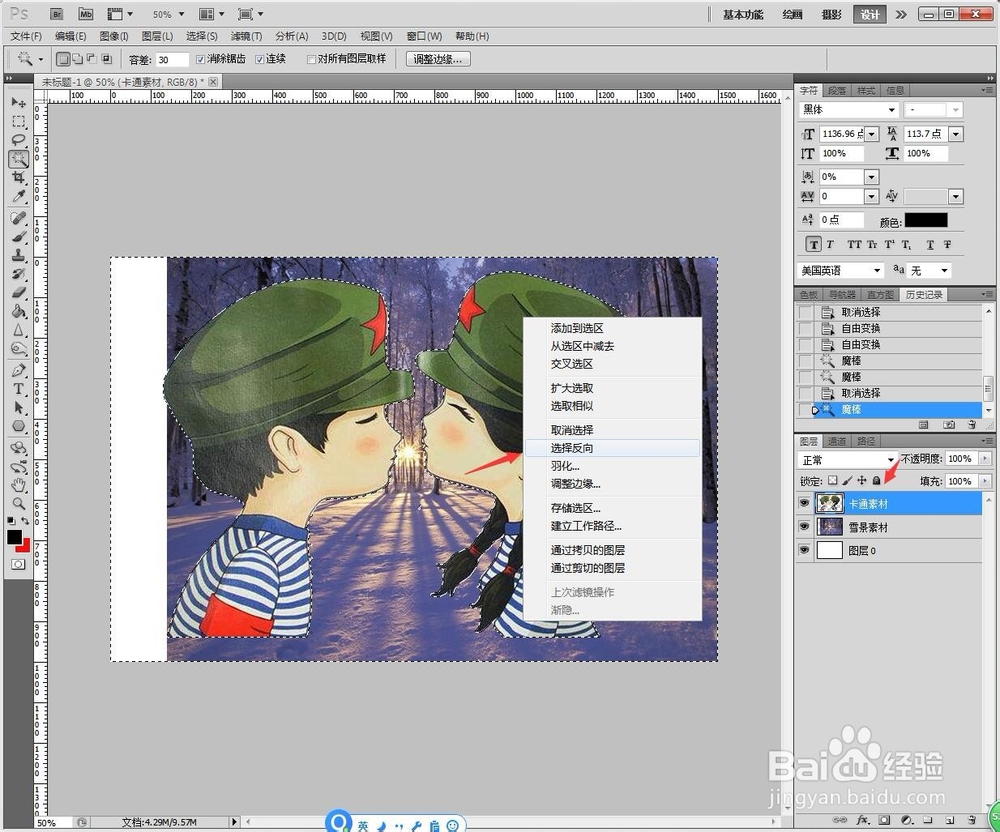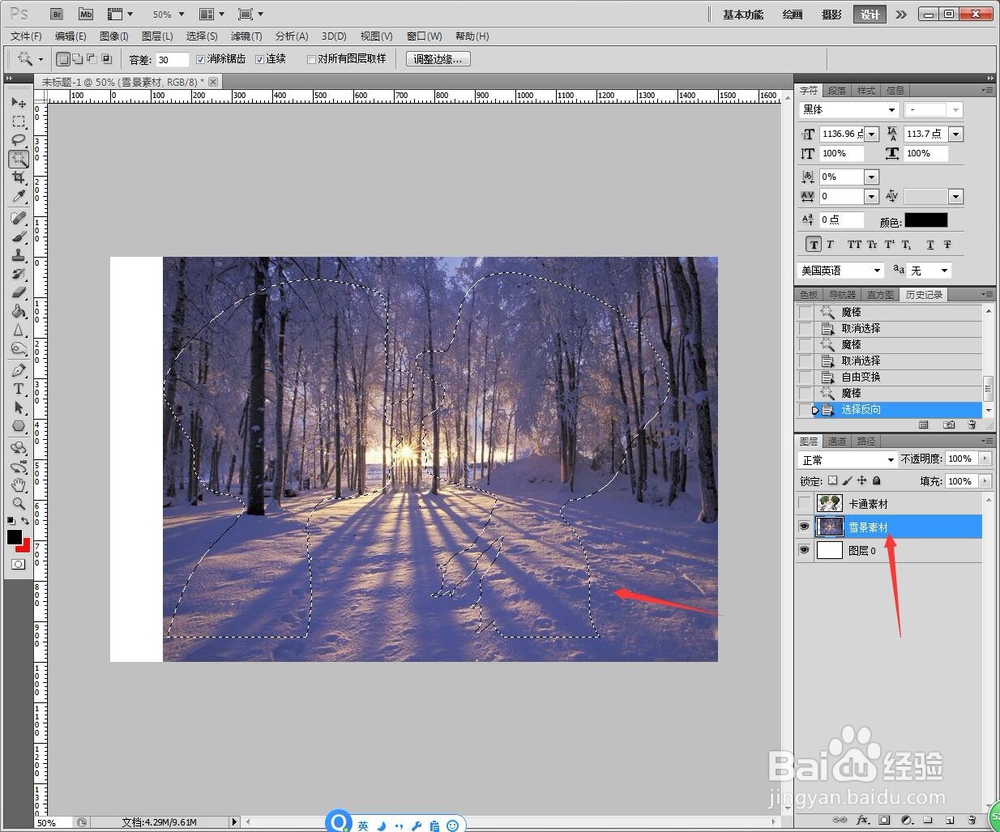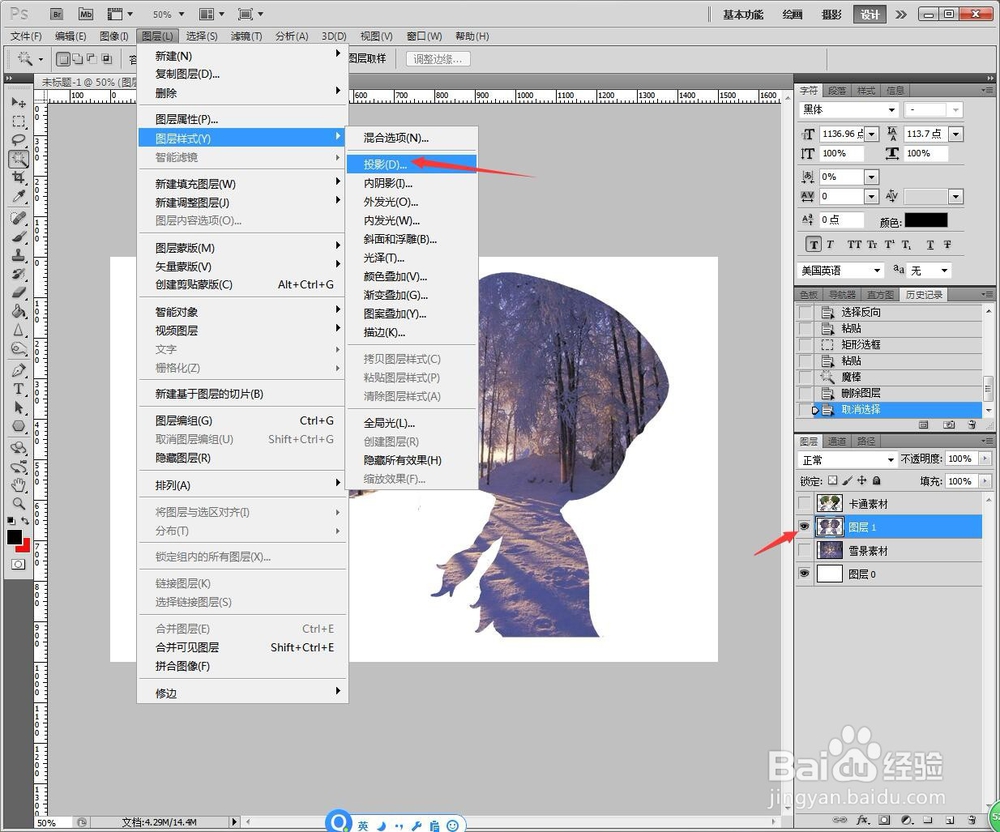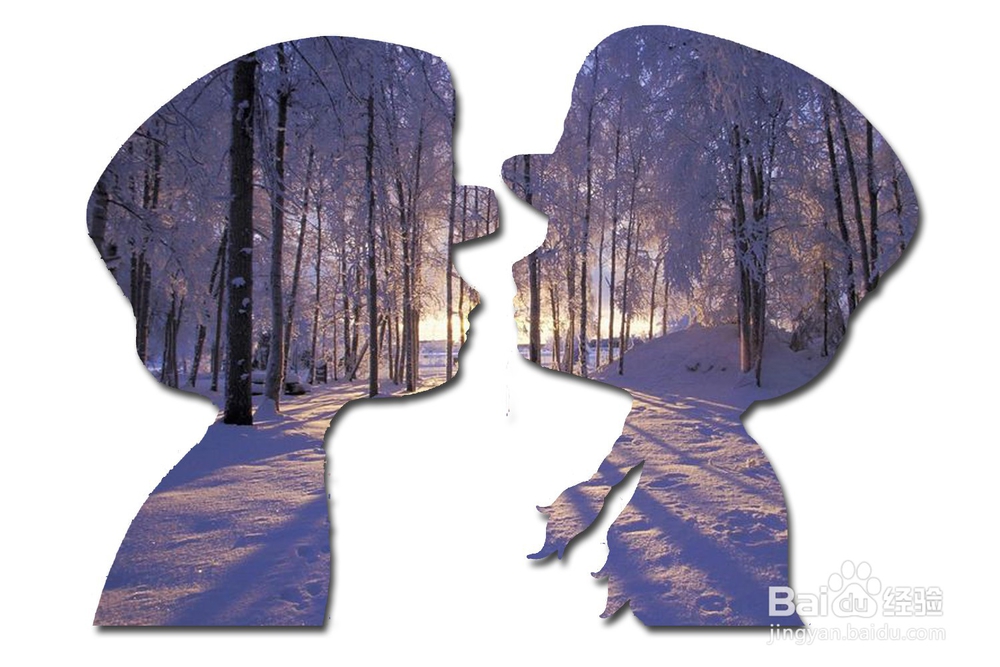PS如何设计浪漫卡通轮廓的雪景纹路创意图片
1、新建PS长方形画布,将雪景素材、卡通素材拖入,选中图层,鼠标右键【格栅化图层】。
2、将卡通素材置于顶部,选择【魔棒】,选取卡通图上的背景区域,按Delete删除。
3、继续选择【魔棒】,鼠标右键【选择反向】。
4、关闭卡通素材,选中雪景素材,出现一圈蚂蚁线,Ctrl+C+V复制粘贴出雪景纹路。
5、选中雪景纹理图层,点击【图层】【图层样式】【投影】。
6、设计成【黑色】【11像素】。
7、完成后另存为图片。
声明:本网站引用、摘录或转载内容仅供网站访问者交流或参考,不代表本站立场,如存在版权或非法内容,请联系站长删除,联系邮箱:site.kefu@qq.com。
阅读量:96
阅读量:75
阅读量:83
阅读量:44
阅读量:36